GeForce Experience — это программное обеспечение, разработанное компанией Nvidia, которое позволяет оптимизировать графические настройки игр на компьютере. Однако, несмотря на его широкий функционал, пользователи иногда могут столкнуться с проблемой, когда оверлей в GeForce Experience не работает.
Оверлей — это интерактивная функция, позволяющая отображать различные данные и команды прямо на экране во время игры. Он может быть использован, например, для записи видео, снятия скриншотов, чата с друзьями, мониторинга FPS и других полезных возможностей.
Причины, по которым оверлей в GeForce Experience может не работать, могут быть разнообразными. Они могут быть связаны как с настройками программы, так и с конфликтами с другими приложениями или драйверами. В этой статье мы рассмотрим 5 основных причин и предложим решения для исправления проблемы.
1. Отключение оверлея в настройках GeForce Experience. Первым делом, убедитесь, что оверлей включен в настройках программы. Откройте GeForce Experience, перейдите в раздел «Настройки» и убедитесь, что пункт «Включить оверлей» активирован. Если этот пункт не активен, переключите его в положение «Включено».
2. Обновление драйверов видеокарты. Вторая причина, по которой оверлей в GeForce Experience может не работать, связана с устаревшими или поврежденными драйверами видеокарты. Чтобы исправить эту проблему, обновите драйверы до последней версии. Можно сделать это с помощью специальной программы, такой как Nvidia GeForce Experience или установить новый драйвер вручную с официального сайта Nvidia.
3. Включение оверлея в играх. Некоторые игры могут блокировать работу оверлея в GeForce Experience. Чтобы исправить это, откройте игру, перейдите в ее настройки и убедитесь, что оверлей активирован. Кроме того, проверьте настройки игры для конкретных действий, которые должны отображаться через оверлей, чтобы убедиться, что они включены.
4. Ограничение оверлея третьей стороной. Некоторые программы или службы третьей стороны могут блокировать работу оверлея в GeForce Experience. Попробуйте временно отключить антивирусное программное обеспечение, брандмауэр или другое подобное ПО для проверки, работает ли оверлей после этого. Если оверлей заработал, вам нужно будет настроить эти программы или службы таким образом, чтобы они не блокировали работу оверлея в GeForce Experience.
5. Переустановка GeForce Experience. Иногда проблемы с оверлеем в GeForce Experience могут быть связаны с поврежденными или устаревшими файлами программы. Для их исправления, попробуйте удалить GeForce Experience и установить его заново. Скачайте последнюю версию с официального сайта Nvidia и следуйте инструкциям по установке.
- Почему оверлей не работает в GeForce Experience: 5 причин и их решения
- Проблемы с установкой
- Отсутствие обновлений
- Почему оверлей не работает в GeForce Experience: 5 причин и их решения
- 6. Конфликт с другими программами
- Невозможность включения оверлея
- 8. Неправильные настройки
- Проблемы с отключением оверлея в самой игре
- Проблемы с работой оверлея в GeForce Experience: что делать
- 🔍 Видео
Видео:Не работает внутриигровой оверлей в NVIDIA geforce experience! Как починить!Скачать

Почему оверлей не работает в GeForce Experience: 5 причин и их решения
| Причина | Решение |
|---|---|
| 1. Обновления GeForce Experience не установлены | Перейдите в программу GeForce Experience и проверьте наличие доступных обновлений. Если обновления доступны, установите их и перезапустите компьютер. |
| 2. У вас устаревшая версия драйвера | Перейдите на официальный сайт NVIDIA и загрузите последнюю версию драйвера для вашей видеокарты. Установите его и перезапустите компьютер. |
| 3. Конфликт с другими программами | Проверьте список установленных программ на вашем компьютере и убедитесь, что нет конфликтующих приложений. Если есть, попробуйте временно отключить их или удалить. |
| 4. Невозможность включения оверлея | Убедитесь, что оверлей включен в настройках GeForce Experience. Перейдите в раздел «Настройки» и убедитесь, что включена опция «Оверлей». |
| 5. Неправильные настройки | Проверьте настройки оверлея в самой игре. В некоторых случаях, оверлей может быть отключен или настроен неправильно в игре. Убедитесь, что оверлей включен и правильно настроен в настройках игры. |
Если вы столкнулись с проблемой, когда оверлей не работает в GeForce Experience, попробуйте выполнить описанные решения, которые помогут вам решить эту проблему. В большинстве случаев, одно из указанных решений должно помочь восстановить работу оверлея и вернуть вам возможность комфортно играть с дополнительными функциями.
Видео:ЧТО ДЕЛАТЬ ЕСЛИ НЕ РАБОТАЕТ ОВЕРЛЕЙ GEFORCE EXPERIENCЕ?Скачать
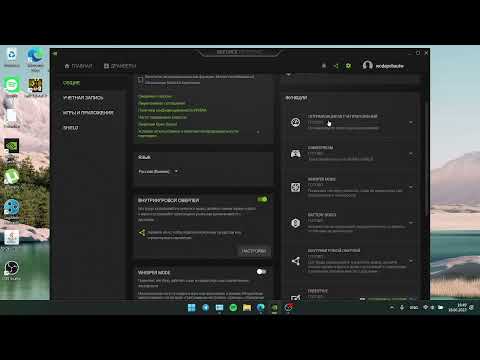
Проблемы с установкой
Во-первых, убедитесь, что у вас установлена последняя версия GeForce Experience. Иногда проблемы с оверлеем могут возникать из-за устаревшей версии программы. Проверьте, что у вас установлена последняя версия и обновите ее, если необходимо.
Во-вторых, проверьте наличие необходимых системных требований для работы оверлея. Некоторые игры или приложения могут иметь ограничения или требования к аппаратному обеспечению, которые не позволяют оверлею работать корректно. Проверьте системные требования и убедитесь, что ваш компьютер соответствует им.
Если после выполнения указанных выше действий оверлей по-прежнему не работает, возможно, проблема связана с конфликтом с другими установленными программами. Попробуйте временно отключить или удалить некоторые программы, которые могут вызывать конфликты с оверлеем, и проверьте, начал ли оверлей работать после этого.
Если ничего из вышеперечисленного не помогло, попробуйте выполнить переустановку GeForce Experience. Очистите все файлы и папки, связанные с программой, и установите ее заново. Возможно, в процессе установки произошла ошибка, которая мешает оверлею работать стабильно.
Отсутствие обновлений
Одна из причин возникновения проблем с оверлеем в GeForce Experience может быть связана с отсутствием обновлений. Если у вас установлена устаревшая версия программы, это может вызвать конфликты и проблемы, включая неработающий оверлей.
Чтобы исправить эту проблему, вы должны убедиться, что у вас установлена последняя версия GeForce Experience. Для этого вам необходимо открыть программу и проверить наличие обновлений. Если обновления доступны, следуйте инструкциям по установке, чтобы обновить его до последней версии.
Кроме того, убедитесь, что ваша операционная система и драйверы также обновлены до последних версий. Устаревшие ОС или драйверы могут вызывать конфликты с программой и приводить к неработающему оверлею.
Если после обновления программы, операционной системы и драйверов проблема не решена, возможно, причина кроется в других пунктах из списка проблем с оверлеем в GeForce Experience.
Почему оверлей не работает в GeForce Experience: 5 причин и их решения
- Отсутствие обновлений. Одной из наиболее распространенных причин неработающего оверлея является отсутствие обновлений программного обеспечения GeForce Experience. В этом случае решением будет проверить наличие доступных обновлений и установить их, если они доступны.
- Неправильная версия драйвера. Оверлей в GeForce Experience может не работать, если у вас установлена неподдерживаемая версия драйвера графической карты. Чтобы исправить эту проблему, вам нужно обновить драйвер до последней версии.
- Конфликт с другими программами. Иногда оверлей не работает из-за конфликта с другой программой на вашем компьютере. Для решения этой проблемы вам нужно временно отключить или удалить конфликтующую программу.
- Невозможность включения оверлея. Если вы не можете включить оверлей в настройках GeForce Experience, возможно, проблема связана с неправильными настройками. В этом случае вам нужно проверить настройки GeForce Experience и убедиться, что оверлей включен и настроен правильно.
- Проблемы с работой оверлея. Иногда оверлей может не работать из-за проблем с его самой работой. В этом случае рекомендуется выполнить некоторые действия, такие как перезапуск GeForce Experience, перезапуск компьютера или переустановка программного обеспечения.
В зависимости от причины, по которой оверлей не работает в GeForce Experience, решение может быть разным. Однако, в большинстве случаев, проблему можно легко решить, следуя приведенным выше рекомендациям.
6. Конфликт с другими программами
Еще одной причиной неполадок с оверлеем в GeForce Experience может быть конфликт с другими программами, работающими на вашем компьютере. Возможно, некоторые приложения или процессы мешают нормальной работе оверлея, вызывая его вылет или отказ включения.
Для решения этой проблемы вам необходимо выполнить несколько шагов:
1. Закройте все запущенные программы, кроме самого GeForce Experience. Они могут конфликтовать с оверлеем и препятствовать его работе.
2. Проверьте список установленных программ на компьютере и обратите внимание на наличие подозрительных или конфликтующих приложений. Если вы обнаружите подобные программы, рекомендуется удалить их.
3. Перезагрузите компьютер. Иногда после перезапуска некоторые конфликты могут быть решены и оверлей начнет работать корректно.
4. Если ни одна из вышеперечисленных рекомендаций не помогла, попробуйте отключить временно антивирусное программное обеспечение или брандмауэр. Причиной неполадок с оверлеем может быть блокировка определенных функций программами безопасности. После отключения антивируса или брандмауэра попробуйте снова запустить GeForce Experience и проверить работу оверлея.
5. В случае, если после всех предпринятых действий оверлей все еще не работает, рекомендуется обратиться в службу поддержки NVIDIA для получения дополнительной помощи и диагностики проблемы.
Видео:Не работает GeforceExperience | Что - то пошло не так | 2022 FIXСкачать
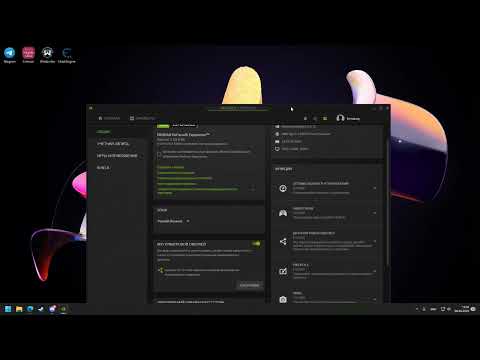
Невозможность включения оверлея
Некоторые пользователи сталкиваются с проблемой невозможности включения оверлея в GeForce Experience. В этом случае рекомендуется выполнить следующие действия:
- Убедитесь, что GeForce Experience правильно установлен на вашем компьютере. Если у вас установлена устаревшая версия, попробуйте обновить приложение до последней версии.
- Проверьте наличие обновлений для драйвера видеокарты. Устаревшие драйверы могут вызывать проблемы с работой оверлея. Перейдите на официальный сайт производителя вашей видеокарты и загрузите последнюю версию драйвера.
- Возможно, оверлей GeForce Experience был отключен в настройках самой игры. Откройте игру и проверьте наличие настроек, связанных с оверлеем или сообщением о его отключении.
- Если вы используете другие программы, связанные с записью или стримингом игр, возможно, они конфликтуют с оверлеем GeForce Experience. Временно отключите или закройте все подобные программы и проверьте работу оверлея.
- Если вы все еще не можете включить оверлей, попробуйте выполнить перезагрузку компьютера. Иногда это помогает восстановить нормальную работу приложений, включая GeForce Experience.
Если ни одно из указанных выше решений не помогло включить оверлей в GeForce Experience, рекомендуется обратиться за помощью в службу поддержки NVIDIA или посетить официальный форум, где пользователи могут делиться своими проблемами и находить решения совместными усилиями.
8. Неправильные настройки
Если оверлей в GeForce Experience не работает, возможно, причина кроется в неправильных настройках программы или драйверов. В таком случае, вам следует проверить следующие настройки:
- Убедитесь, что оверлей включен в настройках GeForce Experience. Для этого откройте программу, перейдите во вкладку «Настройки» и убедитесь, что опция «Оверлей» включена.
- Проверьте, что горячие клавиши для отображения оверлея заданы правильно. Откройте настройки GeForce Experience, перейдите в раздел «Управление горячими клавишами» и убедитесь, что сочетание клавиш выбрано корректно.
- Установите правильные настройки совместимости для игры. Если оверлей не работает в конкретной игре, попробуйте открыть свойства ярлыка игры, перейдите на вкладку «Совместимость» и установите режим совместимости с предыдущими версиями Windows. После этого запустите игру и проверьте, начал ли работать оверлей.
Если после проверки этих настроек оверлей все еще не работает, может быть полезно сбросить настройки GeForce Experience и повторно настроить их. Для этого откройте программу, перейдите во вкладку «Настройки», нажмите на кнопку «Сброс настроек» и следуйте инструкциям на экране. После этого повторно настройте параметры оверлея и проверьте его работу в игре.
Проблемы с отключением оверлея в самой игре
Один из распространенных вариантов проблемы с оверлеем GeForce Experience заключается в том, что оверлей может быть отключен в самой игре. Это может произойти по разным причинам, например, из-за изменений в настройках игры или из-за багов программы.
Чтобы проверить состояние оверлея в игре, нужно открыть настройки игры и найти раздел, отвечающий за оверлей GeForce Experience. Обычно, это можно сделать в разделе настроек графики или в разделе «Настройки игры». При наличии возможности включения или отключения оверлея, нужно убедиться, что он включен.
Если оверлей включен, но все равно не отображается в игре, возможно, проблема связана с багом программы или несовместимостью с игрой. В таком случае, рекомендуется обратиться в службу поддержки GeForce Experience для получения дополнительной информации и решения проблемы.
| Возможные причины | Решения |
|---|---|
| Оверлей отключен в настройках игры | Включите оверлей в настройках игры |
| Баг программы или несовместимость с игрой | Обратитесь в службу поддержки GeForce Experience |
Видео:Что-то пошло не так | Nvidia GeForce Experience | Не работает Оверлей | РЕШЕНИЕСкачать

Проблемы с работой оверлея в GeForce Experience: что делать
Если у вас возникла проблема с работой оверлея в GeForce Experience, вот несколько решений, которые могут помочь вам исправить ситуацию:
1. Перезапустите компьютер. Иногда оверлей может не работать из-за временного сбоя в системе. Попробуйте перезапустить компьютер, чтобы устранить неполадку.
2. Проверьте обновления GeForce Experience и драйвера графической карты. Некоторые проблемы с работой оверлея могут возникать из-за устаревшего программного обеспечения. Проверьте доступные обновления для GeForce Experience и установите их, а также обновите драйвер графической карты до последней версии.
3. Убедитесь, что оверлей включен в настройках GeForce Experience. Проверьте настройки программы и убедитесь, что функция оверлея активирована. Если она отключена, включите ее и попробуйте еще раз запустить игру.
4. Проверьте наличие конфликтующих программ. Некоторые программы могут создавать конфликт с работой оверлея. Закройте все лишние программы, запустите только саму игру и GeForce Experience, и проверьте, работает ли оверлей.
5. Проверьте настройки игры. Некоторые игры могут иметь свои собственные настройки оверлея, которые могут конфликтовать с настройками GeForce Experience. Проверьте настройки игры и убедитесь, что оверлей включен и настроен правильно.
Если ни одно из вышеуказанных решений не помогло вам восстановить работу оверлея, обратитесь в службу поддержки NVIDIA для получения дополнительной помощи. Специалисты компании смогут помочь вам найти решение проблемы и вернуть функциональность оверлея в GeForce Experience.
🔍 Видео
РЕШЕНИЕ l НЕ ЗАПУСКАЕТСЯ GEFORCE EXPIRIENCE l НЕ РАБОТАЕТ ALT + ZСкачать

РЕШЕНИЕ ПРОБЛЕМЫ - НЕВОЗМОЖНО ПОЛУЧИТЬ НАСТРОЙКИ. ПОВТОРИТЕ ПОПЫТКУ ПОЗЖЕ. GEFORCE EXPERIENCE.Скачать

Что делать, если не работает оверлей NVIDIA Geforce Experience? Способы решения проблемы (2024)Скачать

ЧТО ДЕЛАТЬ ЕСЛИ НЕ ЗАПУСКАЕТСЯ ВНУТРИИГРОВОЙ ОВЕРЛЕЙ В GEFORCE EXPERIENCE??? | KLASSNIYСкачать

GeForce Experience НЕ РАБОТАЕТ ! РЕШЕНИЕ ЕСТЬ!Скачать

Как я РЕШИЛ ПРОБЛЕМУ в GeForce Experience? Причем тут OPTIMUS?Скачать

✅ РЕШЕНИЕ БЕСКОНЕЧНОЙ ЗАГРУЗКИ! ✅ Как включить экспериментальные функции NVIDIA Geforce Experience?Скачать

GeForce Experience не записывает видео и мгновенные повторыСкачать

Что делать если не работает оверлей Geforce Experience? Не работает ShadowPlay 100 РешениеСкачать

Nvidia Не работает внутриигровой оверлей! НЕ РАБОТАЕТ ShadowPlay - РЕШЕНИЕ!!Скачать

Что делать если не работает Alt + z в GeForce ExperienceСкачать

Н/Д вместо FPS? РЕШЕНИЕ ПРОБЛЕМЫ! новое обновление geforce expirienceСкачать

NVIDIA внутриигровой оверлей не работает! ПомогитеСкачать

🔧Прощай GeForce Experience! Новое Приложение от NVIDIA с Оптимизацией и ОверлеемСкачать

НЕ ЗАПУСКАЕТСЯ ВНУТРИИГРОВОЙ ОВЕРЛЕЙ GEFORCE EXPIRIENCEСкачать

НЕ РАБОТАЕТ SHADOW PLAY ! ВИДЕОКАРТА НЕ ПОДДЕРЖИВАЕТСкачать

